笔记本无线网卡驱动,图文详解笔记本无线网卡驱动怎么安装
- 2018-02-02 16:01:14 分类:win8
相信使用笔记本的用户会遇到这么一个情况,就是手机明明可以使用路由器发出的wifi,而笔记本电脑却怎么都无法连接上这个网络,重启了几次都是如此,这多半是无线网卡驱动发生故障造成的,而解决的办法就是重装无线网卡驱动了,为此,小编就给大家分享笔记本无线网卡驱动的安装方法了。
随着互联网的快速发展,而人们对于网络的依赖也越来越大,无线网络为人们在生活与工作中带来了便利。我们都知道笔记本电脑一般都是自带无线网卡的,不过许多用户却对笔记本电脑安装无法无线网卡驱动感到很困惑,多半的用户都是一知半解,为此,小编就给大家整理了篇安装笔记本无线网卡驱动的方法了。
笔记本无线网卡驱动
首先,检查笔记本是否与无线网卡,如果有无线网卡使用网线连接笔记本,
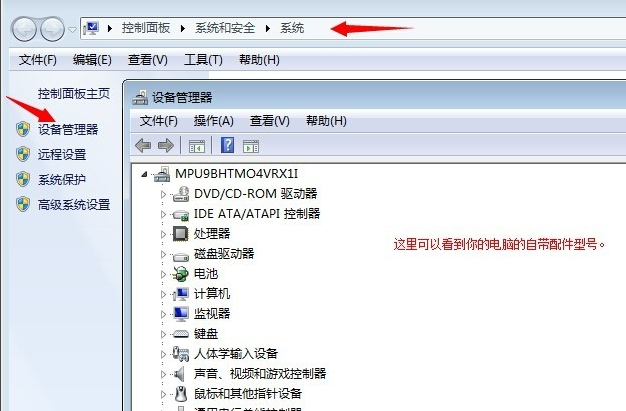
无线网卡示例1
让笔记本连接网络,下载一个叫驱动精灵或者驱动人生的软件,
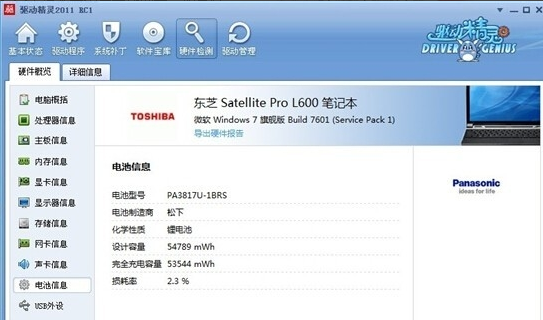
无线网卡示例2
打开驱动精灵的界面,驱动精灵会识别力的电脑型号,然后点开始运行检查你电脑,
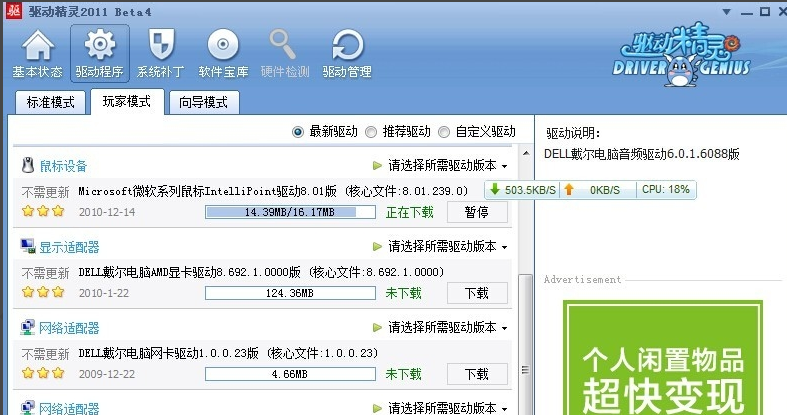
笔记本示例3
它会自动列出你要安装更新的驱动,包括无线网卡驱动,等驱动更新完成之后提示电脑重启,然后重启电脑就可以了。
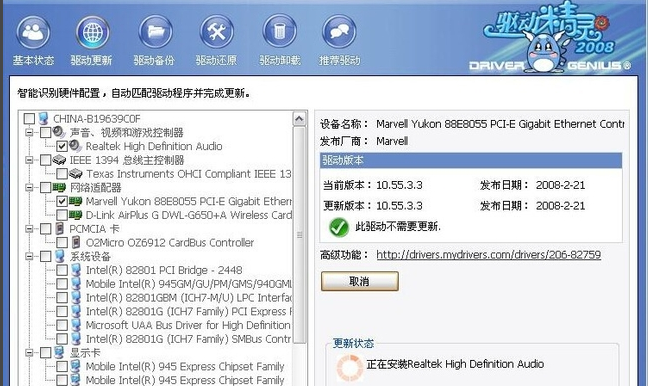
笔记本示例4
电脑重启后,拔掉网线,稍微等1分钟左右,你的电脑右下角会出现无线的图标,
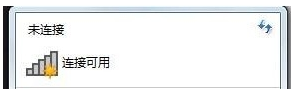
网卡驱动示例5
或者直接点电脑的上面数第二排的无线图标就可以了,连接无线网密码就成功了。

安装驱动示例6
以上就是安装笔记本无线网卡驱动的方法了。跟多教程教程尽在“小白一键重装系统”官网。